Показательный пример: получила распространение практика наклеивать на клавиатуру ноутбука буквы и символы, выполненные рельефно-точечным шрифтом Брайля. При этом, чтобы прочесть букву по Брайлю, пользователь должен на нее нажать пальцем, а значит нажать соответствующую кнопку клавиатуры, после чего он узнает, что именно ввел. Удобно и очень полезно, не правда ли? Мне, к сожалению, неизвестно, кто автор этой замечательной технологии адаптации ПК.
Данная статья (как я надеюсь, первая в цикле) имеет целью систематически изложить применяемые в современном мире методы и технологии профессиональной реабилитации с точки зрения руководителя компании, активно работающей по теме в десятках стран мира на протяжении многих лет, и в силу этого регулярно изучающего мировую практику.
Статья адресована тем, кто принимает решения по подбору технических средств реабилитации (TCP) как для организаций, где учатся или работают незрячие и слабовидящие, так и для себя или своих близких.
Обзор программы экранного доступа NVDA
TCP — это чрезвычайно широкий класс программных и аппаратных средств, позволяющих человеку с ограничениями здоровья делать нечто, чего он, в силу этих ограничений, не может сделать самостоятельно. В статье мы рассматриваем, во-первых, только TCP, призванные преодолеть ограничение по зрению, во-вторых, только те из них, которые решают задачи, связанные с учебой, а также трудовой и профессиональной деятельностью.
К таким средствам относятся:
- Программное обеспечение экранного доступа.
- Тактильные дисплеи Брайля.
- Устройства для печати шрифтом Брайля и тактильной графики.
- Электронные видеоувеличители.
- Сканирующие читающие устройства.
Прежде чем коротко остановиться на каждом из перечисленных классов
TCP, необходимо уточнить, что в данном случае означают категории «незрячий» и «слабовидящий». Иначе магия слов, как это часто бывает, скроет суть. В данном случае «незрячий» — это тот, кто не может использовать зрение в трудовом и образовательном процессе. Другими словами, устройства типа электронных видеоувеличителей ему бесполезны.
Следующий пример иллюстрирует различие понятий: у людей, имеющих атрофию центральной области сетчатки глаза, часто сохраняется нормальное периферическое зрение. Оно позволяет уверенно ориентироваться и многое другое, а ограничение состоит в том, что читать такой человек не может, независимо от размера шрифта. Так вот, с точки зрения профессиональной реабилитации, он является незрячим. В целом, слабовидящим следует осваивать TCP всех указанных выше классов, а не только видеоувеличители, как это порой делается, по той простой причине, что при большинстве заболеваний чем меньше их слабое зрение используется в процессе работы, тем дольше оно прослужит.
Программное обеспечение (ПО) экранного доступа
Оно позволяет пользоваться персональным компьютером (ПК) или смартфоном без помощи зрения. В наш век информационных технологий я поместил этот класс на первое место. Лично я, будучи незрячим, обхожусь в работе исключительно этим TCP.
Демонстрация возможностей программы экранного доступа на Android Jieshuo Screenreader
Суть такого программного обеспечения — УПРАВЛЯЕМЫЙ речевой вывод отображаемой на экране информации, при этом УПРАВЛЕНИЕ производится широким набором клавиатурных команд. Я не поскупился на заглавные буквы потому, что именно управление выводом является тут сутью — аналогом направления взгляда.
Дополнительно ПО экранного доступа обычно может увеличивать изображение на экране для слабовидящих и выводить информацию на дисплей Брайля. В результате незрячий может полноценно использовать возможности операционной системы, офисных приложений, обозревателей и многое другое. Однако, к сожалению, не с любым приложением можно работать посредством ПО экранного доступа. Если при разработке приложения полностью пренебрегали требованиями доступности и никто не удосужился написать для него сценарии, чтобы компенсировать это, то такое приложение непригодно к использованию незрячими.
Тактильные дисплей Брайля
Если применять поговорку «Лучше один раз увидеть, чем сто раз услышать» к незрячему, то вместо «увидеть» следует писать: «прочесть по Брайлю». Тактильный дисплей Брайля позволяет именно это — ПО экранного доступа могут выводить текст на него вместо или вместе с речевым воспроизведением. При этом то и другое тонко настраивается.
Для пользователя, знающего Брайль, такой дисплей полезен в любом случае, но особенно необходим при работе с форматированным текстом, при изучении иностранных языков, математических и химических формул и т. п.
Для людей с одновременной потерей зрения и слуха применение дисплея Брайля — единственный способ использовать ПК и смартфон.

Дополнительно современные дисплеи Брайля имеют возможность клавиатурного ввода по системе Брайля, а также имеют автономные функции, вплоть до встроенного ПК. На фото 1 представлен портативный компьютер с вводом/выводом шрифтом Брайля и синтезатором речи (смотри также материалы на стр.63 журнала).
Основное ограничение — одновременно отображается лишь одна строка, в редких случаях — две. Только в последнее время начали появляться модели, способные отобразить до страницы текста, но на сегодняшний день они находятся на стадии прототипов и имеют другие ограничения, в частности по скорости обновления.
Устройства для печати шрифтом Брайля и тактильной графики
Печать на бумаге пока остается единственным способом получить страницу текста по Брайлю (фото 2).

Тактильные принтеры умеют не только печатать Брайль, но и тиснить тактильные изображения. Некоторые модели обеспечивают тиснение точек разной высоты, что позволяет передать «цветной» рисунок. Есть решения, совмещающие плоскую цветную печать с тактильной, такие материалы полезны слабовидящим и для совместной работы зрячих и незрячих коллег.
Ограничивает применение тактильной графики тот факт, что способность человека различать детали тактильно на несколько порядков уступает зрению. Поэтому для получения полезного тактильного изображения необходима предварительная обработка графического материала.
Электронные видеоувеличители
Большинство людей с рассматриваемым здесь ограничением все-таки располагают остаточным зрением. Так почему же не увеличить изображение или предмет и не рассмотреть его? Для этого предназначен широкий класс устройств — электронные видеоувеличители. Достоинство этих TCP — их использование не требует специальной подготовки.
В наш век, когда камеры установлены на любом смартфоне, такое устройство представляется относительно простым, потому его производят на порядок больше компаний, чем другие описанные здесь TCP. Но, например, если низкое качество принтера способно лишь привести к его непригодности, то плохой увеличитель способен превратить слабовидящего в незрячего.
ВНИМАНИЕ: ПРИ ИСПОЛЬЗОВАНИИ НИЗКОКАЧЕСТВЕННОГО ВИДЕОУВЕЛИЧИТЕЛЯ НАНОСИТСЯ ПРЯМОЙ УЩЕРБ ЗДОРОВЬЮ ПОЛЬЗОВАТЕЛЯ!

По конструкции и функционалу можно подразделить видеоувеличители на три типа:
- стационарные (ЭСВУ), имеющие наилучшую эргономику и максимальный функционал; они весят более 10 кг и не предназначены для переноски (фото 3);
- портативные (ЭПВУ), менее эргономичные, но имеющие складную конструкцию; их можно носить с собой, но для использования надо развернуть на рабочем месте;
- ручные (ЭРВУ), имеющие ограниченный функционал, но их можно не только носить, но и использовать на ходу, практически в любых условиях.
Помимо, собственно, увеличения, все эти приборы обычно имеют широкий набор функций. Наиболее важная — обеспечение высококонтрастных режимов с цветозаменой, позволяющих адаптировать вывод под особенности зрения слабовидящего.
Тенденция последних лет-увеличители все чаще снабжают функцией чтения вслух. Такая возможность при грамотной реализации весьма полезна, она помогает беречь остаточное зрение пользователя.
Сканирующие читающие устройства
Они предназначены для чтения плоскопечатных текстов, рассчитаны, прежде всего, на незрячих часто не имеют экрана. Однако к ним всегда можно подключить монитор и видеть текст в процессе чтения. Многие из таких устройств имеют дополнительные функции увеличителя. Эти приборы достаточно просты в эксплуатации и не требуют от пользователя специальных знаний.
В заключение отмечу, что успешная профессиональная реабилитация — это в каждое случае победа, предмет подлинной профессиональной гордости и торжества.
Ради этого живем и работаем, поверьте, оно того стоит.
Автор статьи Н.З. Адигезалов, кандидат математических наук, кандидат геолого-минералогических наук, генеральный директор ООО «Элита Групп»
Источник: Экспертно-аналитический журнал «Доступная Среда» федеральное издание #1(1) Февраль 2020, статья «Технические средства профессиональной реабилитации незрячих и слабовидящих»
Источник: nko-expert.ru
BlindDroid
[Новости] Google проводит первый опрос пользователей TalkBack
Чт, 04/09/2015 — 11:20 — Menelion
Сегодня Кристиан Монсен, сотрудник Google, попросил участников сообщества Eyes-free пройти опрос, посвящённый программе экранного доступа TalkBack.
- menelion
- Для комментирования войдите или зарегистрируйтесь
- Подробнее
Откатиться на предыдущую версию TalkBack.
Чт, 03/19/2015 — 05:35 — Igor
Справка о том, как можно на устройстве от Samsung, без помощи зрячего помощника, откатиться на предыдущею версию «TalkBack». Это иногда нужно для того, если вдруг, по той или иной причине, текущая версия скринридера в чем-то пользователя не устраивает. В качестве примера выступает Galaxy S3 Duos, версия Android 4.4
- Программы экранного доступа
- Android
- Samsung
- TalkBack
- Очистка данных
- Специальные возможности
- Удаление обновления
- Android and Samsung
- Для комментирования войдите или зарегистрируйтесь
- Подробнее
Предварительные настройки специальных возможностей и TalkBack на устройстве Samsung.
Пт, 07/04/2014 — 02:23 — Igor
Рекомендация для новых пользователей операционной системы Android по установки необходимых переключателей и флажков в разделе «Специальные возможности», а также в настройках «TalkBack». Сегодня в качестве подопытного устройства выступает Galaxy S3, Android 4.3
- Программы экранного доступа
- Android
- Galaxy S3
- Samsung
- Soft
- TalkBack
- Жестовая навигация
- настройки
- Режим ощупывания
- Специальные возможности
- Android and Samsung
- Для комментирования войдите или зарегистрируйтесь
- Подробнее
Выбор уровня детализации TalkBack.
Пнд, 05/05/2014 — 08:13 — Igor
Чтобы произвести выбор уровня детализации в полях редактирования по символам, словам, строкам, то наведите жестовой навигацией фокус TalkBack, либо найдите в режиме изучения касания искомое окно редактирования. После этого угловым жестом вверх и вправо вызовите «Локальное контекстное меню», где выберете один из предложенных в списке вариантов уровня детализации.
- Программы экранного доступа
- Android
- Samsung
- TalkBack
- Жесты TalkBack
- Качелька громкости
- Локальное контекстное меню
- Перемещение по символам
- Перемещение по словам
- Специальные возможности
- Уровень детализации
- Android and Samsung
- Для комментирования войдите или зарегистрируйтесь
- Подробнее
Копирования и вставка текста средствами TalkBack, а также штатными способами Android.
Ср, 02/12/2014 — 23:08 — Igor
Предлагаю вашему вниманию кратенькую заметку, как можно скопировать/вставить текст с помощью TalkBack или воспользоваться средствами самой операционной системы.
- Программы экранного доступа
- Android
- TalkBack
- Копирование и вставка текста
- Android and Samsung
- 1 комментарий
- Подробнее
Как назначить метку для не подписанных кнопок в TalkBack:
Втр, 02/11/2014 — 16:28 — lex.infohunter
Предисловие
Многие возмущались большому количеству дискуссий в blinddroid с постоянно повторяющимися вопросами. Некоторые даже предлагали вводить премодерацию и отсеивать такие вопросы.
Я думаю, что вопросы всегда будут задаваться, какие драконовские меры при этом бы не вводились.
Оптимальнее, на мой взгляд, сделать некоторый FAQ по самым популярным вопросам.
Все же интерфейс google groups не самая удобная на свете штука,
потому далеко ни все охотно идут в архив и пользуются им.
- Программы экранного доступа
- android 4.3 не подписанные элементы как подписать кнопки TalkBack
- назначить метки TalkBack
- Подпись кнопок
- текстовые метки
- lex_infohunter
- Для комментирования войдите или зарегистрируйтесь
- Подробнее
Жесты управления talkback
Втр, 01/28/2014 — 16:34 — Admin
Ниже представлен список жестов для взаимодействия с аппаратами на платформе android при использовании программы экранного доступа talkback.
- Для комментирования войдите или зарегистрируйтесь
- Подробнее
Вход в систему
Все материалы на сайте, принадлежат их авторам. Частичная или полная публикация информации на других ресурсах или в печатных изданиях возможна только со ссылкой, ведущей на материал, размещенный в блоге автора.
Внимание! Администрация не несет ответственность за информацию опубликованную пользователями в персональных блогах.
Огромное спасибо Lex-Infohunter за предоставленную площадку для сайта и более чем посильную помощь.
Источник: blinddroid.ru
ПО экранного доступа Fusion 2022 Pro (JAWS+ZoomText)
ПО экранного доступа Fusion 2022 Pro (JAWS+ZoomText)

Есть в наличии
Количество:
Для строительных и торгующих компаний у нас действуют оптовые цены. Получить оптовый прайс-лист
ZoomText Fusion — программа экранного доступа, подходящая как для слабовидящих, так и для незрячих пользователей.
ZoomText Fusion сочетает в себе лучшее из обеих областей, чтения и увеличения экрана — визуальные функции и расширенные возможности ZoomText и мощь и производительность речевого сопровождения JAWS.
Сочетая в себе ZoomText и JAWS for Windows, ZoomText Fusion предоставляет гибко настраиваемое речевое сопровождение, полный доступ к документам, web-страницам и другой информации с клавиатуры, а также множество визуальных функций для увеличения экрана и облегчения чтения для слабовидящих пользователей.
Основные возможности программы:
- Технология XFont для отображения высококачественного текста на любом уровне увеличения: при любом уровне увеличения текст в ваших приложениях будет отображаться с высокой чёткостью, предоставляемой революционной технологией XFont от ZoomText.


- Включает в себя все возможности программы увеличения экрана ZoomText Magnifier.
- Инструмент AppReader позволяет автоматически читать документы, электронные письма и web-страницы прямо в родительских окнах приложений. При этом текст можно читать целиком, по словам, строкам, предложениям или абзацам. Читаемое слово выделяется цветом, параметры этого выделения полностью настраиваемые, включая форму, цвет, размер и прозрачность.
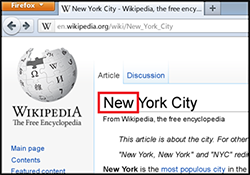
- Инструмент DocReader позволяет читать документы, web-страницы и электронные письма в специальном окружении. Текст в окне DocReader может быть представлен в виде бегущей строки или нескольких строк с переносом по словам. Формат текста, его шрифты и цвета полностью настраиваемые. Текст может читаться целиком, по словам, по строкам, по предложениям и по абзацам. Читаемое слово выделяется цветом, причём параметры такого выделения можно настроить под свои нужды, включая форму, цвет, размер и прозрачность. Окно DocReader занимает весь экран с панелью инструментов в верхней части и текстом в остальной части экрана.
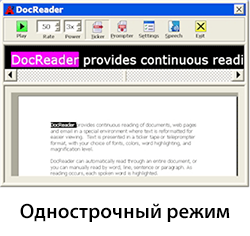
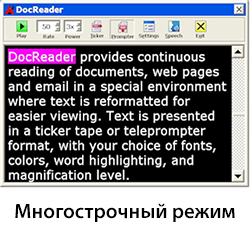
- Полная доступность работы в Интернете: ZoomText читает web-страницы в правильном порядке. Возможно читать страницы целиком, по словам, строкам и предложениям.
- Навигация по тексту: клавиши навигации позволяют перемещаться по символам, словам, строкам, предложениям и абзацам, в том числе и во время выделения текста.
- Эхо ввода: возможность выбрать чтение символов, слов или как символов, так и слов, что увеличивает скорость и точность набора текста.
- Эхо мыши: читает текст, находящийся под указателем мыши, причём можно выбрать чтение слова или целой строки. Хорошо подходит для обзора рабочего стола или окна приложения, а также чтения отдельных частей документа или электронного письма.
- 8 режимов увеличения экрана, включая полноэкранный, наложение, линзу, линию и привязку к четырём краям экрана.
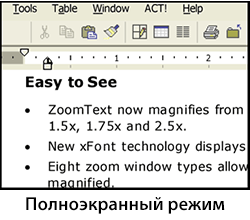



- Улучшенные цвета при увеличении: окраска, двухцветные режимы и замена проблемных цветов.
- Легко различимые указатели мыши и курсоры: изменения размера и цвета, а также специальные локаторы позволяют легко различать и отслеживать указатель мыши и текстовый курсор.
- Расширенные возможности фокуса: позволяют легко находить и отслеживать элемент управления или пункт меню, находящийся в фокусе.
- Плавная навигация: указатель мыши всегда перемещается плавно, позволяя рассматривать информацию по строкам и столбцам, оставаясь в активном окне.
- Поддержка двух мониторов: возможность расширить увеличенную область на второй монитор или отобразить на втором мониторе увеличенное или неувеличенное изображение рабочего стола.
- Поддержка подключения web-камер высокой чёткости для увеличения и просмотра печатных изображений непосредственно на экране компьютера, включая банкноты, фотографии, журналы, этикетки лекарств и др.
- Полная поддержка экрана входа в Windows: чтение и увеличение экрана выбора пользователя Windows.
- Поддержка сенсорных экранов при работе в Windows 8.1 и 10: поддерживаются жесты на планшетах, сенсорных ноутбуках и мониторах. Работает на устройствах с поддержкой 5 или более одновременных касаний.

- Поддержка Брайля: ZoomText Fusion поставляется с драйверами для всех популярных дисплеев Брайля.
- Программа экранного доступа JAWS for Windows: Экранный доступ в Fusion обеспечивается самой популярной в мире программой экранного доступа JAWS for Windows, предоставляющей незрячему пользователю полную информацию о системном окружении. ZoomText Fusion объявляет информацию по мере навигации, а также выделяет прочитываемый текст цветом, чтобы можно было следить за чтением визуально.
- Высококачественные голоса: голоса Vocalizer Expressive позволяют увеличить производительность и скорость работы.
- Новый объединённый инструмент поиска: позволяет легко искать текст в документах, электронных письмах и на web-страницах. Возможность ограничивать поиск конкретным заголовком, формой или другим элементом.
- Windows 7 SP 1 (или выше), Windows 8.1, Windows 10.
- Процессор: тактовая частота 2 ГГц или выше, двухъядерный i3 или аналогичный. Рекомендуется i5 или i7.
- Оперативная память: требуется 4 Гб, рекомендуется 8 Гб.
- Видеокарта с поддержкой DirectX 10.0 и выше.
- Рекомендуется: 256 Мб выделенной видеопамяти.
- 400 Мб на жёстком диске. Рекомендуется SSD-накопитель.
- Сенсорный экран с поддержкой от 5 одновременных касаний для работы ZoomText с сенсорным вводом
- USB 2.0 для подключения web-камеры.
Источник: dostupnaya-strana.ru
Программа экранного доступа SuperNova Screen Reader (с поддержкой Брайля)

Экранный диктор SuperNova Screen Reader: визуальное выделение информации, качественный речевой синтезатор, гибко настраиваемый специальный курсор Dolphin, а также поддержка брайлевского ввода/вывода текста. Прекрасное решение для незрячих людей, которым необходим полный доступ к компьютеру.
Описание
Функциональные возможности ПО
⇒ 6 тщательно подобранных схем выделения места работы в документе, что позволяет потребителям не терять из вида обрабатываемую информацию и значительно упрощает редактирование информации.
⇒ Функция речевой поддержки заключается в четком проговаривании содержимого электронных документов, приложений и интернет-страниц. Можно регулировать громкость звучания, скорость чтения. Вы можете прочитать с помощью озвучивания даже самый маленький текст в независимости от степени потери зрения..
⇒ Управление программой с помощью сочетания определенных клавиш на клавиатуре («Горячих» клавиш) весьма упрощает и ускоряет вашу работу с помощью программы.
⇒ Чтение с экрана может происходить как с помощью речевой поддержки, так и с помощью перевода текста в шрифт Брайля. Это позволяет незрячему пользователю самостоятельно использовать настольный компьютер или ноутбук, даже не видя содержимого экрана. Незрячий пользователь с лёгкостью может создавать документы, назначать встречи или поддерживать связь в социальных сетях.
⇒ Выделенный курсор Dolphin осуществляет навигацию по экрану и управление мышкой с клавиатуры. Идеально подходит для тех, кто не видит содержимого экрана и испытывает трудности при работе с мышкой.
⇒ Возможность читать и писать на шрифте Брайля почти на всех приложениях Windows. Моментальный перевод текста с Брайля и на Брайль. Восприятие экрана через подключённый дисплей Брайля. Вы сможете оперировать функциями компьютера не хуже любого зрячего пользователя.
⇒ Поддержка сотни передовых приложений Windows: увеличение текста/изображений и озвучивание содержания. ПО SuperNova разработано для работы с Microsoft Office, Internet Explorer, Adobe Reader, Windows Media Player, Skype и многими другими приложениями.
⇒ Система поддержки новых пользователей. Позволяет с лёгкостью освоить программу и ознакомиться с последними её изменениями. С помощью Мастера установки можно подобрать индивидуальный набор параметров, а в процессе работы переключать данные настройки между собой. Идеальна для людей ранее не работавших с ПО для слабовидящих.
⇒ Гибкая система настроек и система запоминания персональных настроек идеальна для многопользовательского режима.
⇒ Функция «Помощник», включаемая с помощью нажатия клавиш CAPS+F1 либо кнопки помощи на панели управления программы, позволит найти ответ на любой интересующий вопрос и решить стоящую перед вами задачу.
⇒ Система поддержки новых пользователей. Позволяет с лёгкостью освоить программу и ознакомиться с последними её изменениями. С помощью Мастера установки можно подобрать индивидуальный набор параметров, а в процессе работы переключать данные настройки между собой.Идеальна для людей ранее не работавших с ПО для слабовидящих
⇒ Гибкая система настроек и система запоминания персональных настроек идеальна для многопользовательского режима.
⇒ Функция «Помощник», включаемая с помощью нажатия клавиш CAPS+F1 либо кнопки помощи на панели управления программы, позволит найти ответ на любой интересующий вопрос и решить стоящую перед вами задачу.
Источник: com-v.ru